Transformer une sélection en tracé (Path)

-
Enregistrez cette image dans votre dossier en faisant un clique droit de souris dessus.
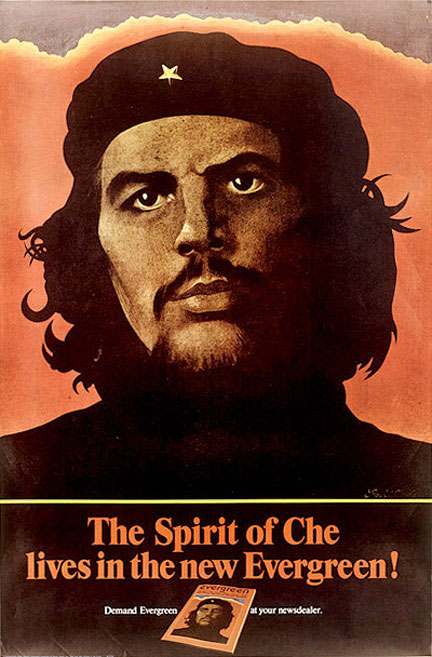
-
Ouvrez-la dans Photoshop.
-
Renommez le calque Fond: le_che.
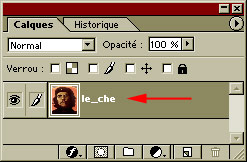
-
Activez l'outil Recadrage dans la boite d'outils.
-
Sélectionnez la partie utile de l'image (la tête).
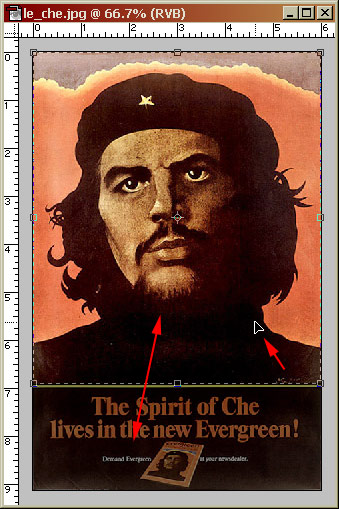
-
Double-cliquez à l'intérieur de la sélection pour couper les parties excédantes de l'image... l'écriture du bas.
- vous devriez avoir le résultat ci-dessous...
![]()
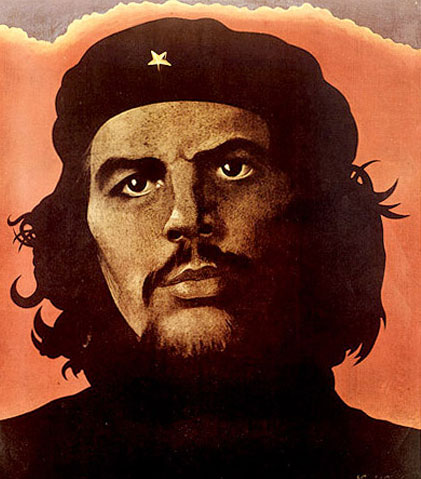
-
Sélectionnez l'outil Baguette magique
 dans votre boite d'outils.
dans votre boite d'outils. -
Ajustez ses options, en haut sous la barre de menu
- décochez pixels contigus pour un meilleur résultat
- mettez la Tolérence à 50 environs...

-
Cliquez dans une partie du personnage qui est le brun foncé.
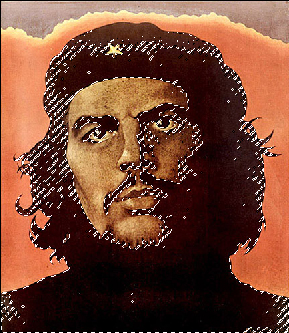
N.B. - Additionnez ou soustrayez ce dont vous
avez besoin comme sélection, à l'aide de la sélection complexe.
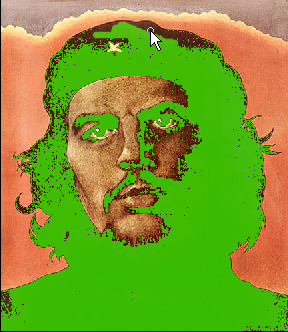
-
Allez dans le menu: Fenêtre / Tracé.
-
Cliquez sur l'icône: Convertir une sélection en tracé, en bas de la palette
- un calque avec le tracé se créera automatiquement.
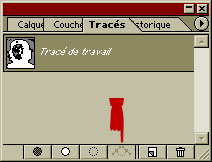
-
Allez dans la palette Calque
-
Créez un nouveau calque
-
Nommez-le: contour

-
Cliquez sur le calque Tracé du travail dans la palette Tracé.
-
Choisissez une couleur d'avant-plan dans votre boite d'outils.
-
Allez dans le menu caché la palette Tracé.
-
Choisissez l'option: Fond du tracé
- votre tracé va se colorer avec la couleur d'avant-plan choisie.
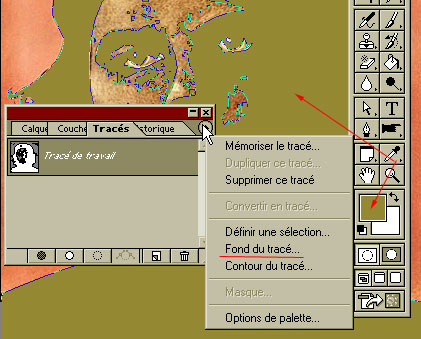
-
Revenez dans la palette Calque.
-
Créez un nouveau calque.
-
Nommez-le: fond
-
Placez-le sous le calque contour.
-
Choisissez une couleur d'avant-plan de votre choix
-
Allez dans le menu: Édition / Remplir / ...
-
Cliquez sous le calque Tracé du travail dans la palette Tracé pour faire disparaitre les petites lignes des tracés.
-
Retouchez l'image à votre gout avec l'outil Aérographe ou Pinceau de la boite d'outils.
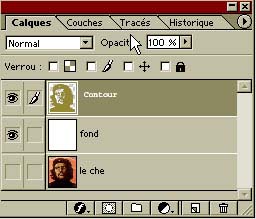
Résultat:
Ça vous dit quelque chose ?
Avez-vous déjà vu cette image sur un t-shirt ???

Merci à Marc-Antoine :)

Idée et conception de la page Web: Sandra Vallée